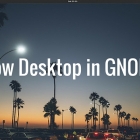掌握这些极致实用的快捷键,让你的 Linux 终端操作效率大幅提升。

键盘快捷键让我专注于我要传递的内容,而不是它的外观。

这并不意味着你不能成为快捷键大师,或者说你在 VS Code 中不应该使用快捷键。

学习键盘快捷键将使生产率提高 3.3%

那些常见编辑任务的快捷键可以使 Vi 编辑器更容易使用,更有效率。

了解快捷键能够提升您的生产力。这里有一些实用的 Ubuntu 快捷键助您像专业人士一样使用 Ubuntu。

学习更快地使用 BASH 不仅节省了更多时间,也让你因为学到了有用的知识而感到自豪。那么,让我们开始吧。

由于 Ubuntu 在 17.10 发行版本中转移到了 GNOME Shell,许多用户可能对那些实用的快捷键以及创建自己的快捷键感兴趣。这篇文章就是介绍这两方面的。
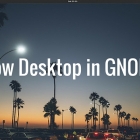
你如何在 GNOME 3 中显示桌面?GNOME是一个很棒的桌面环境但是它更加专注于在程序间切换。如果你想关闭所有运行中的窗口,仅仅显示桌面呢? 在Windows中,你可以按下Windows+D。在Ubuntu Unity中,可以用Ctrl+Super+D快捷键。不过由于一些原因,GNOME禁用了显示桌面的快捷键。 当你按下Super+D或者Ctrl+Super+D,什么都不会发生。如果你想要看到桌面,你得一个个最小化窗口。如果你有好几个打开的窗口那么这会非常不方便。 在本教程中,我将会向你展示在GNOME 3中添加显示桌面的快捷键。 在GNOME 3 中添加显示桌面的快捷键 我在本教程的使

在Fedora中,为了获得最好的GNOME桌面体验,你需要了解并掌握一些驾驭系统的快捷键。 这篇文章将列举我们日常使用中使用频率最高的快捷键。 1. Super键 GNOME 快捷键 - super键 super键是如今驾驭操作系统的好朋友。 在传统的笔记本电脑中super键坐落于最后一列就在alt键的旁边(就是徽标键)。 当你按下super键后activities总览图就会出现,你就能看见所有打开应用的缩略图。 同时按下 "ALT" 和"F1"一样可以达到这样的效果。 2. 如何快速执行一条命令 GNOME 运行某命令 如果你需要快速的执行一条指令,你可以按下"ALT"+"F2",这样就会

在WIN中,习惯了用QQ的CTRL-ALT-A来截取指定区域的截屏了,确实方便好用,不过在UBUNTU中,可以使用gnome-screenshot 来完成类似的功能当然,截屏编辑等功能是没有的。
首先,打开系统设置中的键盘,在其中的快捷键 …